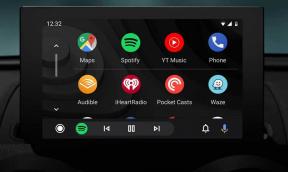Sumažinkite „OnePlus 9“ ir „9 Pro“ versijas nuo „Android 12“ iki „Android 11“
įvairenybės / / August 04, 2021
Neseniai „OnePlus“ visame pasaulyje pristatė „Android 12“ beta versijos naujinimą, skirtą „OnePlus 9“ ir „9 Pro“ įrenginiams, todėl lentelėje pateikiama nauja atnaujinta vartotojo sąsaja, naujas pranešimų stilius, privatumo informacijos suvestinė ir daug daugiau. Jei įdiegėte „Android 12“ beta versiją ir norite grįžti į „Android 11“, tada šis vadovas skirtas jums.
Kaip visi žinome, „Android 12“ beta versijoje gali būti klaidų, dėl kurių jūsų įrenginį galima nestabiliai naudoti kaip kasdienį tvarkyklę. Šioje pamokoje mes jums padėsime, kaip grįžti iš „Android 12“ į „Android 11“ „OnePlus 9“ ir „9 Pro“. Šio vadovo lengva laikytis, tereikia kompiuterio su veikiančiu USB kabeliu, kad prietaisas būtų prijungtas prie kompiuterio.

Puslapio turinys
-
Atnaujinkite „OnePlus 9“ ir „9 Pro“ iš „Android 12“ į „Android 11“
- Išankstiniai reikalavimai:
- Atsisiųskite grąžinimo paketą
- Grąžinimo instrukcijos
Atnaujinkite „OnePlus 9“ ir „9 Pro“ iš „Android 12“ į „Android 11“
Pirmiausia atsisiųskite savo įrenginiui tinkamą programinės aparatinės įrangos paketą iš toliau pateiktos nuorodos. Kai tai bus padaryta, atlikite nurodytus veiksmus.
Išankstiniai reikalavimai:
- Palaikomas įrenginys: „OnePlus 9“ ir „9 Pro Flip ZS672KS“
- Įkraukite įrenginį daugiau nei 50%
- Jums reikia asmeninio kompiuterio ar nešiojamojo kompiuterio su USB kabeliu.
- Padarykite visą atsarginę kopiją naudodami bet kurį toliau nurodytą metodą.
- Visas duomenų atsarginis kopijavimas be šaknies
- „Nandroid“ atsarginė kopija per TWRP
- Atsisiųsti tvarkykles: „Qualcomm“ USB tvarkyklės ir „OnePlus“ USB tvarkyklės
Atsisiųskite grąžinimo paketą
- Įrenginys: „OnePlus 9“ ir „9 Pro“
- Parsisiųsti: Nuoroda
Dabar, kai atsisiuntėte grįžtamąjį paketą iš anksčiau pateikto skyriaus, prieš pradėdami toliau nurodytus veiksmus, tiesiog sukurkite visą įrenginio atsarginę kopiją. Taip yra todėl, kad diegiant reikia išvalyti duomenis. Kai tai padarysite, čia yra viskas, ką turite žinoti apie „OnePlus 9“ ir „9 Pro“ naujovinimą iš „Android 12 Beta“ į „Android 11“.
Grąžinimo instrukcijos
- Pirmiausia išjunkite įrenginį.
- Dabar iš naujo paleiskite telefoną į įkrovos režimą, vienu metu paspausdami ir palaikydami mygtukus TŪRIMO IŠJUNGIMAS ir MAITINIMAS.
- Dabar USB kabeliu prijunkite įrenginį prie kompiuterio.
- Atidarykite ištrauktą programinės aparatinės įrangos aplanką, kad jis mirksėtų naudodamas greito įkrovimo režimą.
- Įveskite žemiau esantį kodą, kad paleistumėte įrenginį į „fastbootd“ režimą.
greitas paleidimas -w
3. Dabar mirkykite šiuos failus įvesdami kodą
greitai paleisti „flash boot boot.img“. „flashboot flash“ cpucp cpucp.img. greitai paleisti „flash“ dtbo dtbo.img. greito įkrovimo „flash“ modemo modemas. img. „fastboot flash“ oplusstanvbk oplusstanvbk.img. greitai paleisti „flash oplus_sec oplus_sec.img“. greito įkrovimo „flash qweslicstore“ qweslicstore.img. „fastboot flash shrm shrm.img“. greito paleidimo „flash splash splash.img“. „fastboot flash“ vbmeta vbmeta.img. „fastboot flash“ vbmeta_vendor vbmeta_vendor.img. greitai paleisti „flash“ vbmeta_system vbmeta_system.img. greitai paleisti „flash vendor_boot vendor_boot.img“. „fastboot flash“ vm-bootsys vm-bootsys.img
4. Dabar perkraukite į „userpace fastboot“, dar žinomą kaip „fastbootd“. Jei to nepadarysite, likusių failų negalima mirksėti:
perkraukite
5. „Flash“ likusius failus:
greito paleidimo blykstė abl abl. img. greitai paleisti „flash aop aop.img“. „flashboot“ „Bluetooth“ „Bluetooth“ .img. greitai paleisti „flash devcfg devcfg.img“. greito įkrovimo blykstė dsp dsp.img. „flashboot flash featenabler featenabler.img“. „fastboot flash hyp hyp.img“. greitai paleisti „flash imagefv imagefv.img“. greitas įkrovimas „flash keymaster“ keymaster.img. „flashboot flash“ multiimgoem multiimgoem.img. greitai paleisti „flash qupfw qupfw.img“. „fastboot flash tz tz.img“. „flashboot flash“ uefisecapp uefisecapp.img. „fastboot flash xbl xbl.img“. „flashboot flash“ xbl_config xbl_config.img. „fastboot flash“ produkto produktas.img. greito įkrovimo „flash“ sistemos sistema.img. greitai paleisti „flash system_ext system_ext.img“. greito įkrovimo „flash“ pardavėjas vendor.img. greitai paleisti „flash odm odm.img“
6. Dabar perkraukite įrenginį į sistemą naudodami žemiau esančią greitojo paleidimo komandą:
greitai paleisti iš naujo
7. Jei viskas pasiteisino, jūsų telefonas dabar turėtų įsijungti į „OxygenOS“.
Failai bus perkelti į jūsų šiuo metu aktyvų įkrovos lizdą. Jei kuris nors iš jų nemirksi, perjunkite į kitą lizdą ir pradėkite nuo pradžių. Negalėjau mirksėti odm, produkto, sistemos, system_ext ir pardavėjo, kad turėčiau a lizdą, ir turėjau naudoti b lizdą. Norėdami patikrinti esamą lizdą:
„fastboot getvar current-slot“
Norėdami perjungti laiko tarpsnius:
„fastboot“ - set-active = a
arba
„fastboot“ - „set-active“ = b
Taigi visa tai buvo iš šio vadovo, kaip pakeisti „Android 12 Beta“ versiją į stabilią „Android 10“ versiją, naudojant „OnePlus 9“ ir „9 Pro“ įrenginius. Pirmasis įkrovimas po grąžinimo gali šiek tiek pakilti, tai yra visiškai normalu. Kadangi įrenginys taip pat buvo atstatytas, gali tekti jį nustatyti iš naujo. Apibendrinant, pateikiame keletą „iPhone“ patarimai ir gudrybės, Kompiuterio patarimai ir gudrybėsir „Android“ patarimai ir gudrybės kad nusipelno ir jūsų dėmesio.